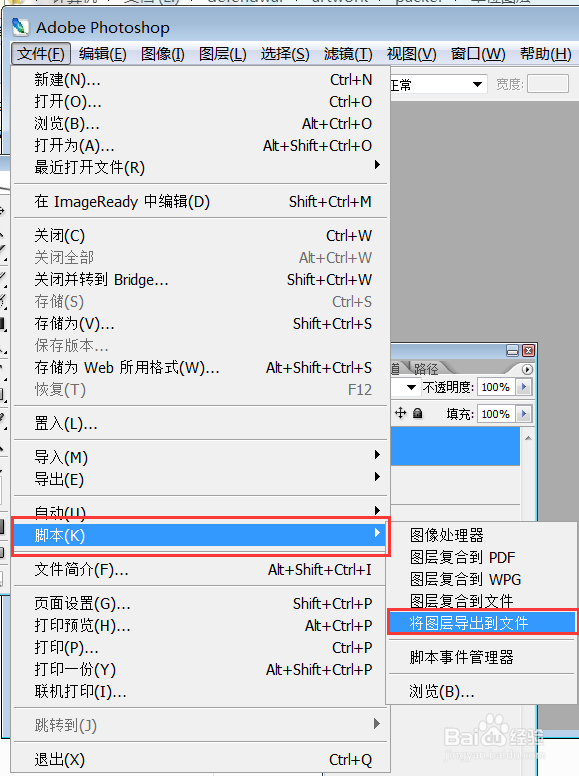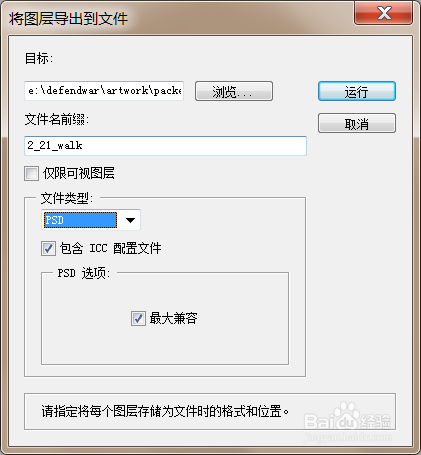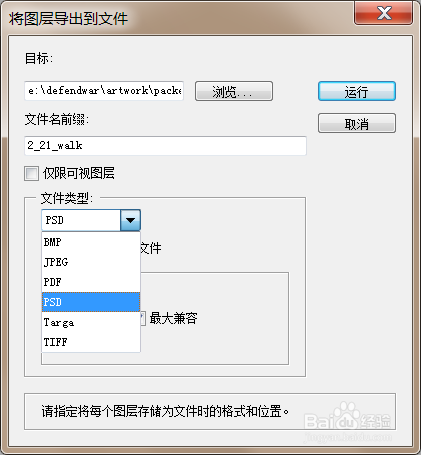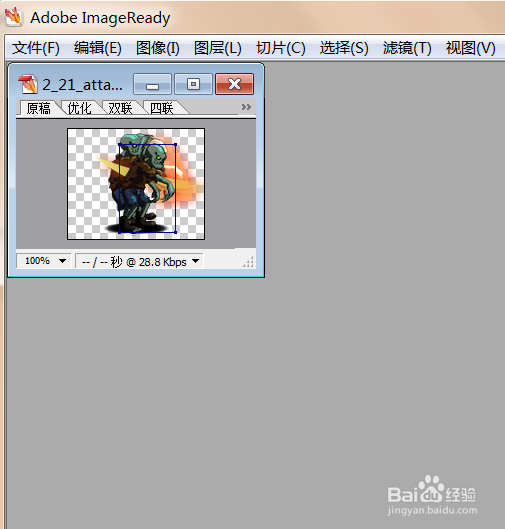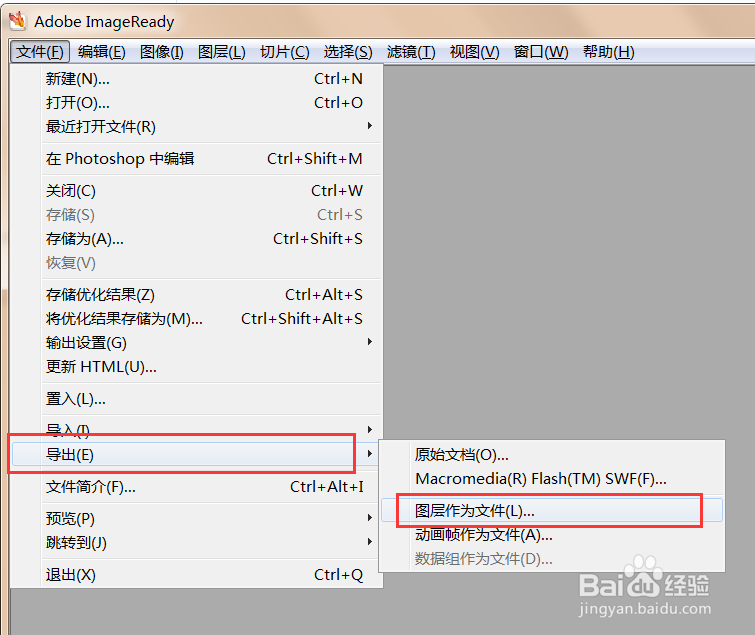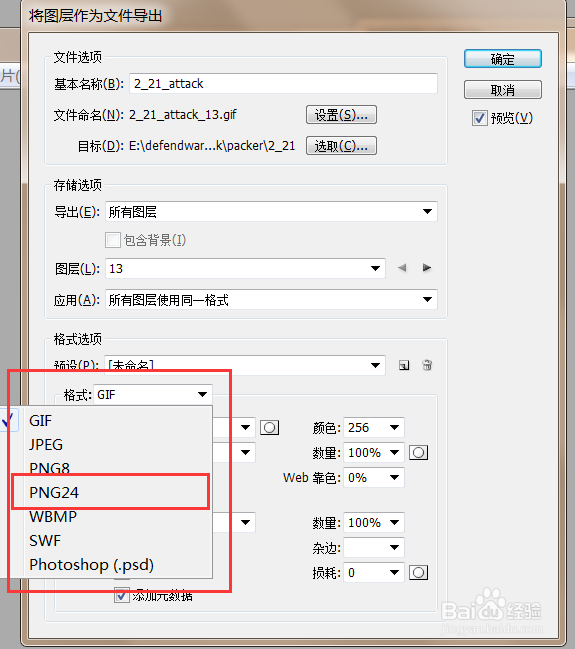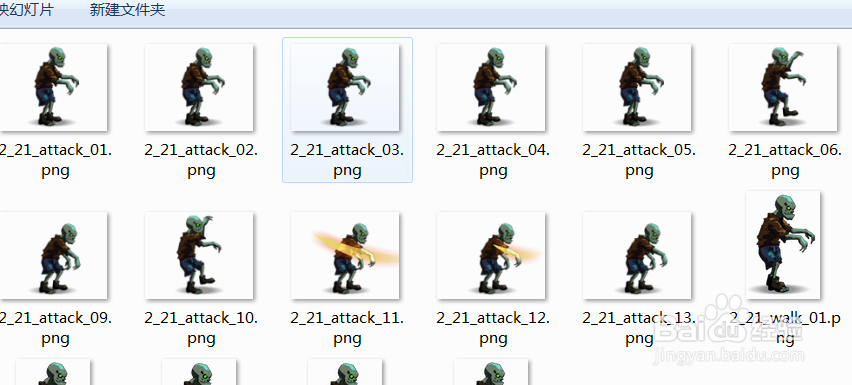1、依次选择菜“文件">“脚本”>“将图层导出到文件”
2、在“导出图层到文件”的对话框中,可以选择文件的格式。但是在Photoshop中不支汤手刿怫持将图层导出成PNG格式。如果你想导出PNG格式的文件,那请继续我们的步骤。
3、用Adobe ImageReady CS6打开刚刚的PSD文件
4、依次选择菜单“文件”>“导出”>“图层作为文件”
5、在“将图层作为文件导出”对话框中,你可以设置导出文件名称的格式
6、完成文件名称的设置后,在下方“格式”下拉选项框中,选择PNG 24或PNG 8。完成设置后,点击“确定”导出图层。
7、以下是导出文件